电脑桌面的软件图标打不开可能涉及多个方面的问题,以下是一些常见的解决方法:
1、检查快捷方式
查看属性:在桌面上右键点击无法打开的软件图标,选择“属性”,查看“目标”字段中的路径是否正确,若路径有误或文件已移动、删除,可点击“更改图标”按钮,重新定位文件或创建新的快捷方式。
重新创建快捷方式:如果知道软件的安装位置,可以直接到安装目录中找到该软件的可执行文件,右键点击它选择“发送到”-“桌面快捷方式”,然后在桌面上用新创建的快捷方式尝试打开。
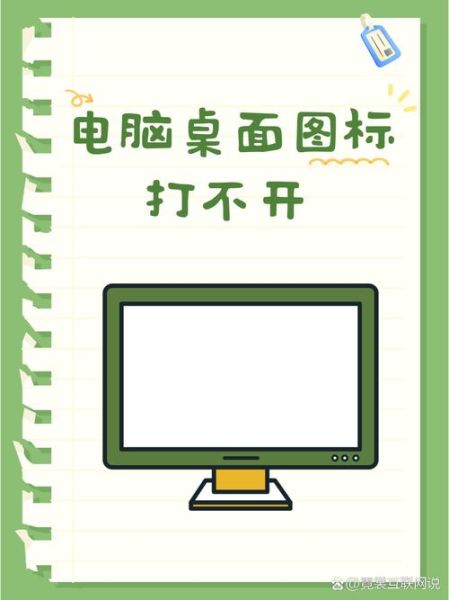
2、修复图标缓存
通过命令提示符:按下“Win+R”组合键,在弹出的运行窗口中输入“cmd”并回车,在命令提示符窗口中输入“assoc.exe=exefile”,按Enter键确定,然后关闭命令提示符窗口,再双击桌面上的软件图标看是否能够正常打开。
使用资源管理器:按下“Ctrl+Shift+Esc”组合键打开任务管理器,在“进程”选项卡中找到“Windows 资源管理器”进程,选中后点击下方的“重新启动”按钮,重启资源管理器后,通常可以修复图标缓存问题。
3、扫描系统错误和修复
运行系统文件检查:按下“Win+X”组合键,选择“命令提示符(管理员)”或“Windows PowerShell(管理员)”,输入“sfc/scannow”并按Enter键,系统文件检查工具将扫描并修复任何损坏的系统文件,完成后重启电脑。
利用磁盘检查工具:打开“此电脑”,右键点击系统盘(通常是C盘),选择“属性”,在“工具”选项卡下找到“检查”按钮,点击进行检查,以排除磁盘故障导致的图标无法打开问题。
4、检查注册表
编辑注册表:按“Win+R”组合键输入“regedit”,进入注册表编辑器,找到“HKEY_CLASSES_ROOT\.exe”,确保右侧的默认值为“exefile”,如果不是则进行修改;再依次展开“HKEY_LOCAL_MACHINE\SOFTWARE\Microsoft\Windows NT\CurrentVersion\Image File Execution Options”,查看是否存在与无法打开的软件相关的项目,如有则将其删除。
电脑桌面软件图标打不开的原因多种多样,但通过上述方法一般能够解决问题,如果以上方法都无法解决,可能是系统存在更深层次的问题,建议寻求专业人士的帮助或考虑重装系统。